Excel表格中如何筛选指定的内容?
1、首先,点击工具栏的【插入】,点击【透视表】(如图所示)
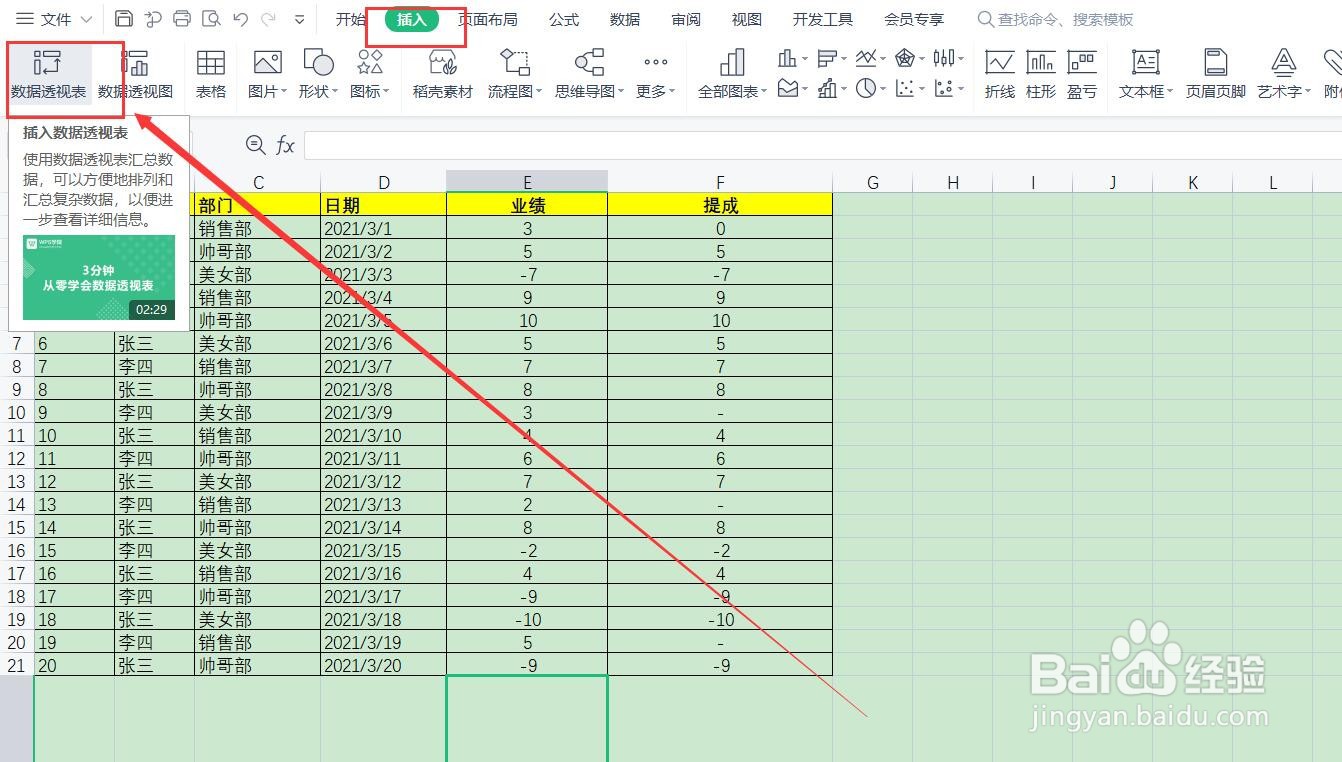
2、然后中创建透视表中选择【现有工作表】,点击【确定】(如图所示)

3、将【姓名】拖动到【筛选器】,其他全部拖动到【行】(如图所示)
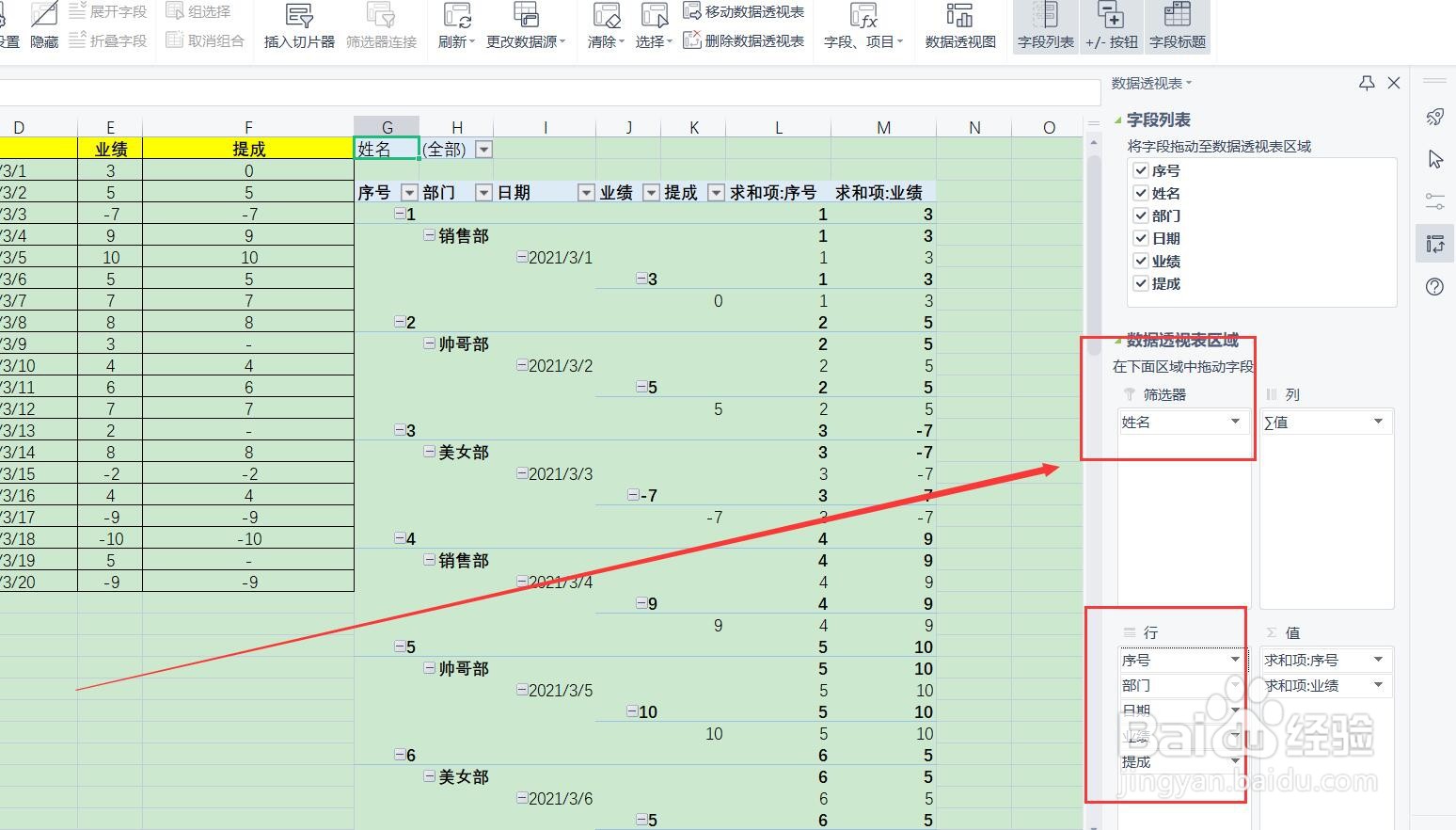
4、然后点击工具栏的【设置】,在【分类汇总下】选择【不显示分类汇总】(如图所示)

5、然后中工具栏【设计】中,在【报表布局】中选择【以表格形式显示】(如图所示)
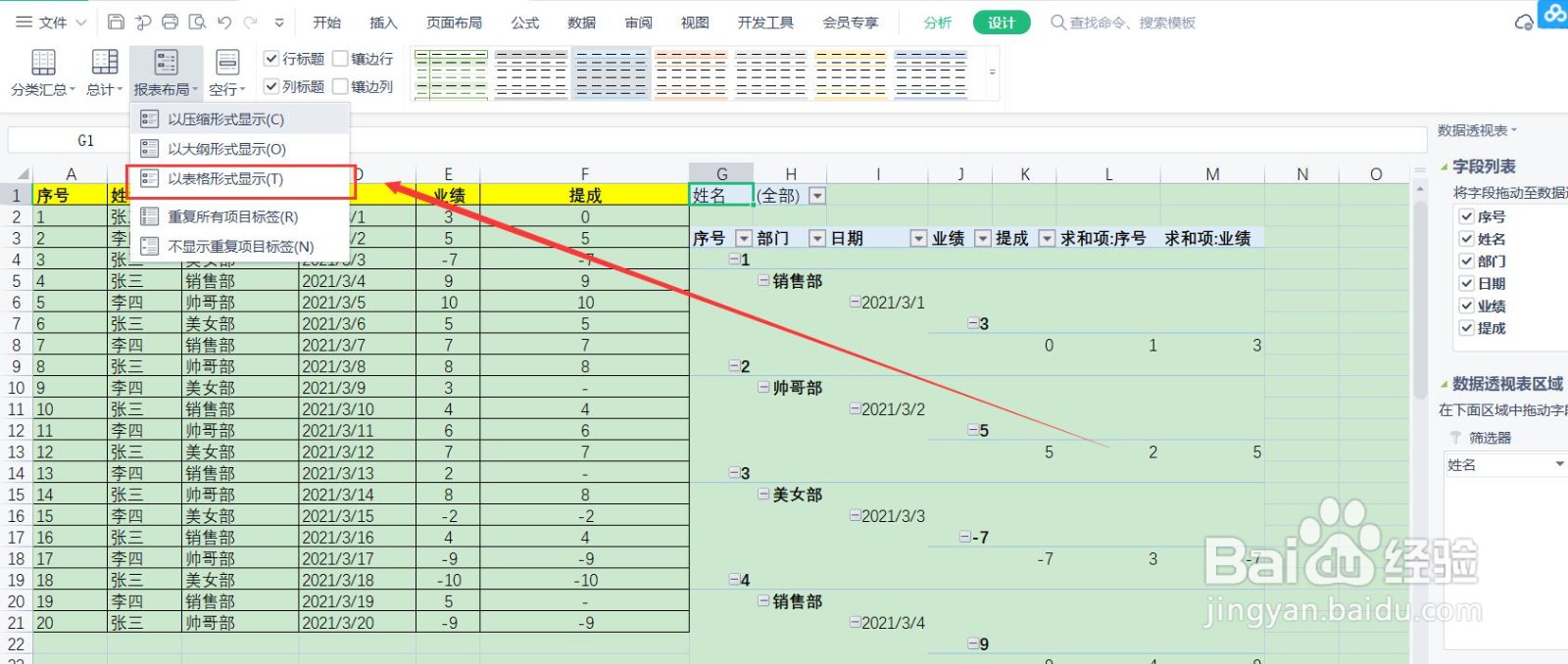
6、然后再点击工具栏中的【选项】,选择其中的【显示报表筛选页】,点击【确定】,指定内容就筛选出来了(如图所示)


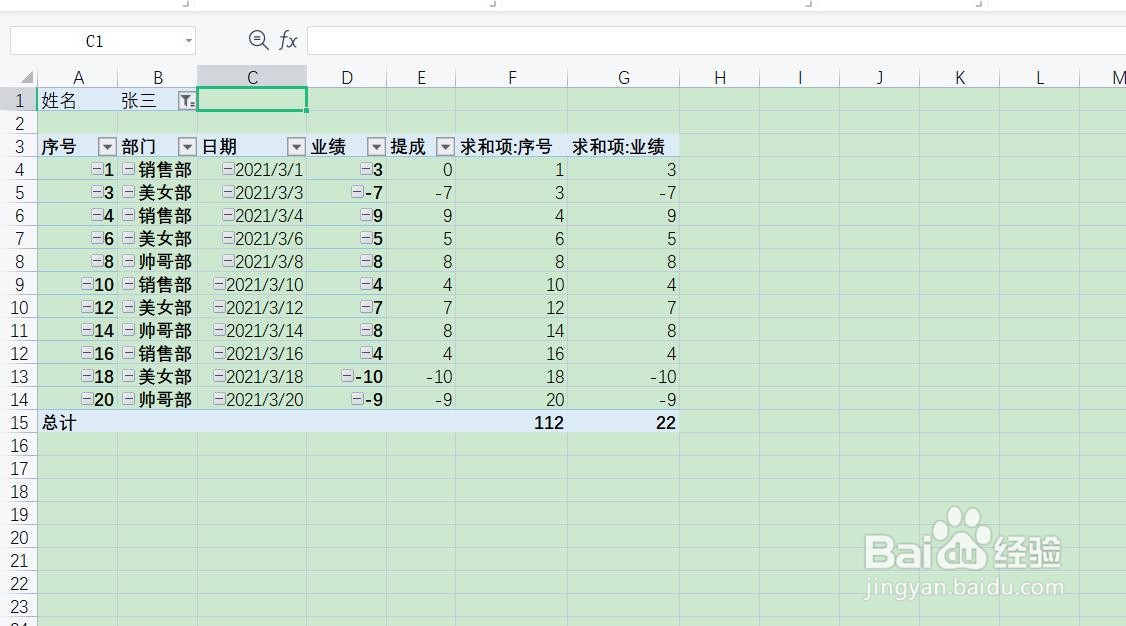
1、【1】首先,点击工具栏的【插入】,点击【透视表】
【2】然后中创建透视表中选择【现有工作表】,点击【确定】
【3】将【姓名】拖动到【筛选器】,其他全部拖动到【行】
【4】然后点击工具栏的【设置】,在【分类汇总下】选择【不显示分类汇总】
【5】然后中工具栏【设计】中,在【报表布局】中选择【以表格形式显示】
【6】然后再点击工具栏中的【选项】,选择其中的【显示报表筛选页】,点击【确定】,指定内容就筛选出来了
声明:本网站引用、摘录或转载内容仅供网站访问者交流或参考,不代表本站立场,如存在版权或非法内容,请联系站长删除,联系邮箱:site.kefu@qq.com。
阅读量:196
阅读量:134
阅读量:32
阅读量:107
阅读量:99